AI Zusammenfassung
Das Hinzufügen einer Länder-Dropdown-Liste zu Ihrem Formular ist denkbar einfach. Der einzige Haken ist, dass Sie das richtige Plugin verwenden müssen, um dies so mühelos wie möglich zu machen.
Länderauswahlen sind für Versandinformationen, Umfragedaten und Benutzerregistrierungen unerlässlich. Sie lassen Ihre Formulare ausgefeilt aussehen und verbessern die Benutzerfreundlichkeit.
Es gibt zwar verschiedene WordPress-Plugins, mit denen man eine Länder-Dropdown-Liste erstellen kann, aber ich bin wirklich noch nicht auf eine so einfache Lösung wie WPForms gestoßen. Und das Beste daran? Es ist kostenlos!
In diesem Leitfaden, werde ich Sie durch genau, wie ich eingerichtet Land Dropdowns in WPForms, plus teilen einige Insider-Tipps, dass die meisten Menschen verpassen.
Formular mit Länder-Dropdown erstellen 🌎
Hinzufügen einer Länder-Dropdown-Liste zu Ihren WordPress-Formularen
Einige Websites verwenden immer noch lange Textfelder, in die die Nutzer "Vereinigte Staaten" oder "Vereinigtes Königreich" eingeben müssen, was zu Dateninkonsistenzen und Reibungsverlusten führt.
Andere verwenden veraltete Dropdown-Listen, in denen neuere Länder fehlen oder alte Ländernamen verwendet werden. Ein gut gestaltetes Länder-Dropdown erfüllt drei wichtige Aufgaben:
- Vereinheitlicht Ihre Datenerfassung (keine Einträge mehr "USA" vs. "Vereinigte Staaten" vs. "Amerika").
- Verbessert die Ausfüllquote, da die Nutzer ihr Land schnell finden können.
- Zeigt Professionalität und schafft Vertrauen bei Ihrem Publikum.
An dieser Stelle kommt WPForms ins Spiel. Unser Land Dropdown bleibt automatisch aktualisiert, lädt schnell und funktioniert perfekt auf mobilen Geräten. Lassen Sie mich Ihnen genau zeigen, wie Sie es einrichten können.
- Schritt 1: Installieren Sie das WPForms Plugin
- Schritt 2: Hinzufügen einer Länder-Dropdown-Liste
- Schritt 3: Passen Sie die Ländernamen in der Dropdown-Liste an
- Schritt 4: Veröffentlichen Sie Ihr Formular in Sekundenschnelle
Schritt 1: Installieren Sie das WPForms Plugin
Der schnellste Weg, wie Sie ein Land Dropdown-Liste in einem Formular hinzufügen können, ist durch die Verwendung des WPForms Plugin. Diese Funktion ist in allen WPForms Lizenzstufen verfügbar (einschließlich kostenlos), so dass Sie Ihre Optionen offen haben.
Für dieses Tutorial werde ich mit WPForms Pro, die auch entsperrt ein Bündel von nützlichen Funktionen einschließlich professionell gestaltete Form Themen.
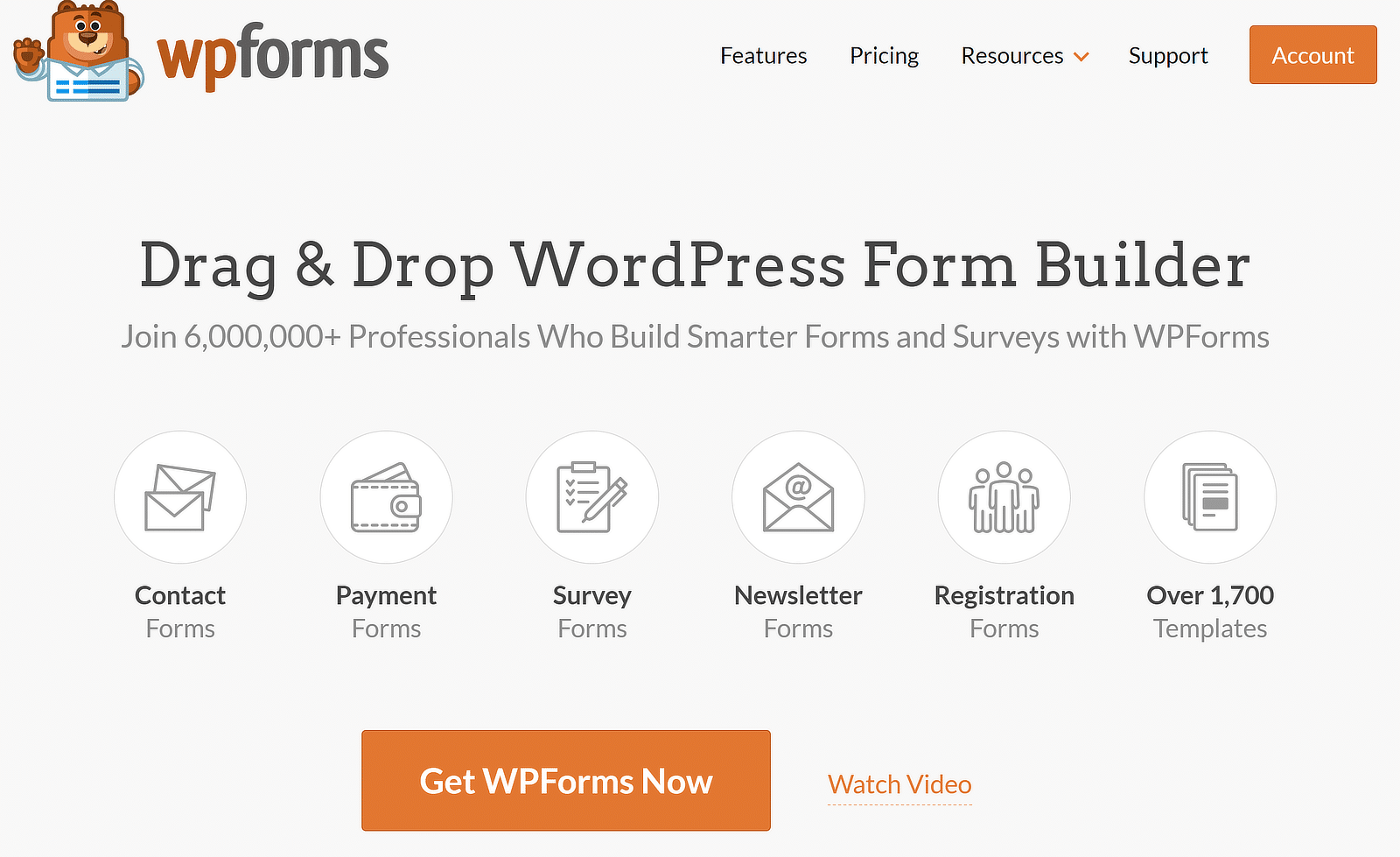
Wenn Sie Hilfe bei der Installation des Plugins benötigen, lesen Sie diese einfache Anleitung zur Installation von WPForms. Nachdem Sie WPForms auf Ihrer Website installiert haben, müssen Sie zunächst ein Formular erstellen, in das Sie die Dropdown-Liste einfügen möchten.
Um ein Formular zu erstellen, klicken Sie einfach auf WPForms " Add New aus der seitlichen Menüleiste in Ihrem WordPress Dashboard. Dadurch gelangen Sie zum Einrichtungsbildschirm für das WPForms-Formular.
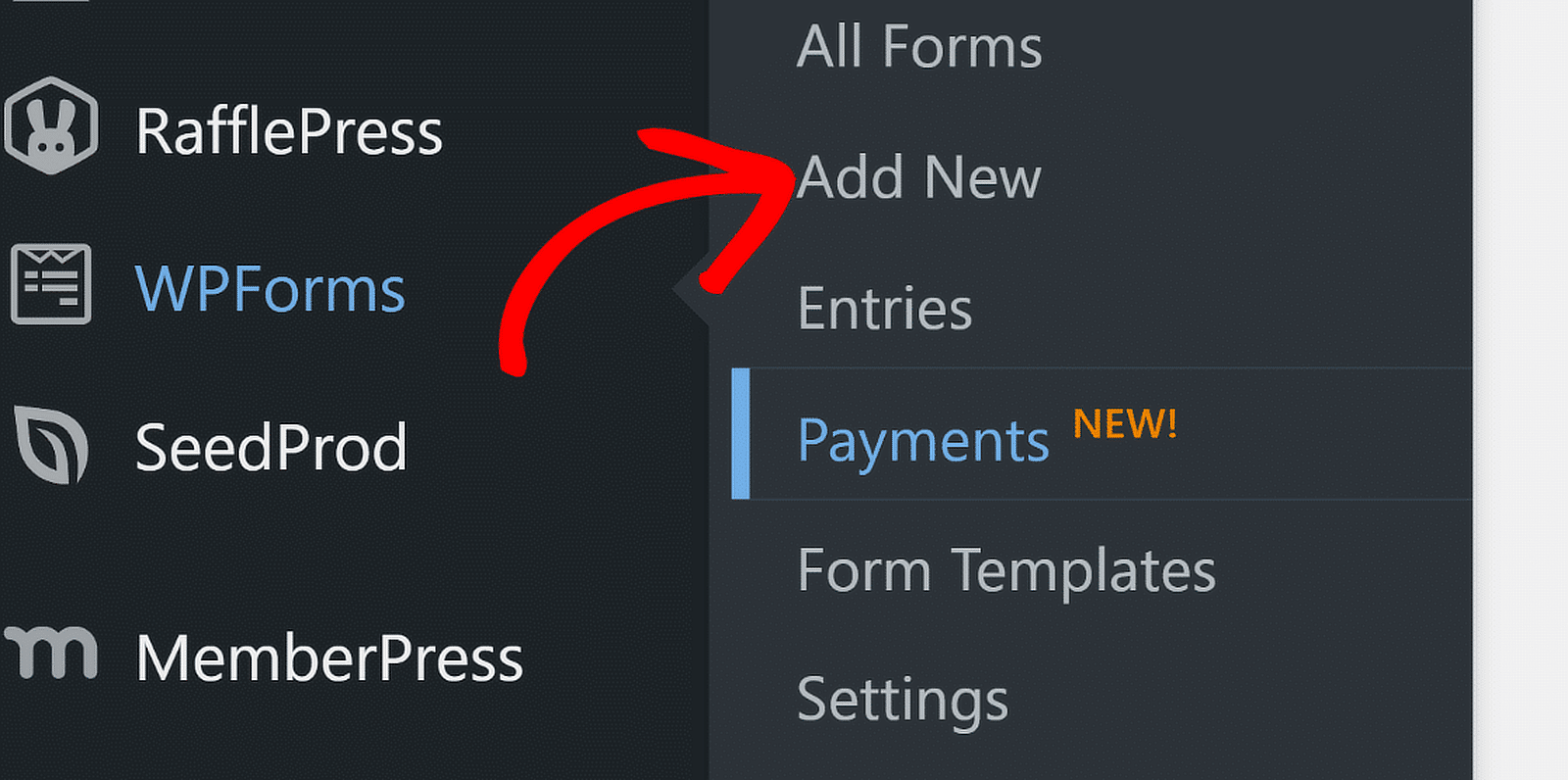
Hier können Sie damit beginnen, Ihrem Formular einen Namen zu geben und eine Vorlage auszuwählen. Der Einfachheit halber nehme ich hier die Vorlage "Einfaches Kontaktformular", aber Sie können aus den über 2.000 WordPress-Formularvorlagen, die für Pro-Benutzer verfügbar sind, eine beliebige auswählen.
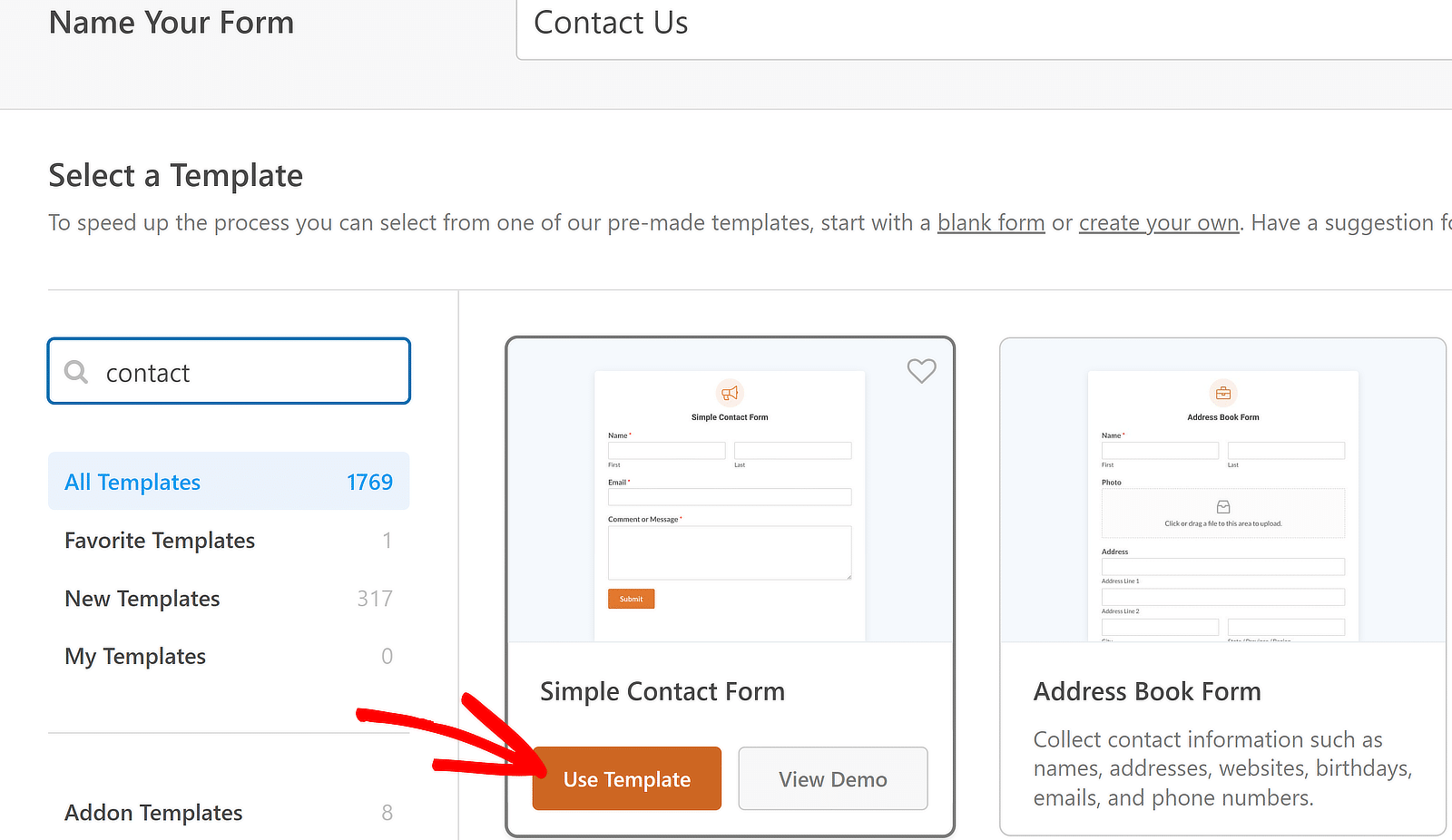
An diesem Punkt befinden Sie sich im Formularersteller mit der ausgewählten Vorlage, die geladen und bereit ist, eingesetzt (oder weiter angepasst) zu werden.
Da unser Ziel darin besteht, eine Länder-Dropdown-Liste für dieses Formular zu erstellen, müssen wir einige schnelle Anpassungen vornehmen, wie ich im nächsten Schritt zeigen werde.
Schritt 2: Hinzufügen einer Länder-Dropdown-Liste
WPForms macht einfache Arbeit der Erstellung einer vollständigen Liste von jedem Land auf der Erde dank seiner Fähigkeit, Daten in der Masse zu behandeln.
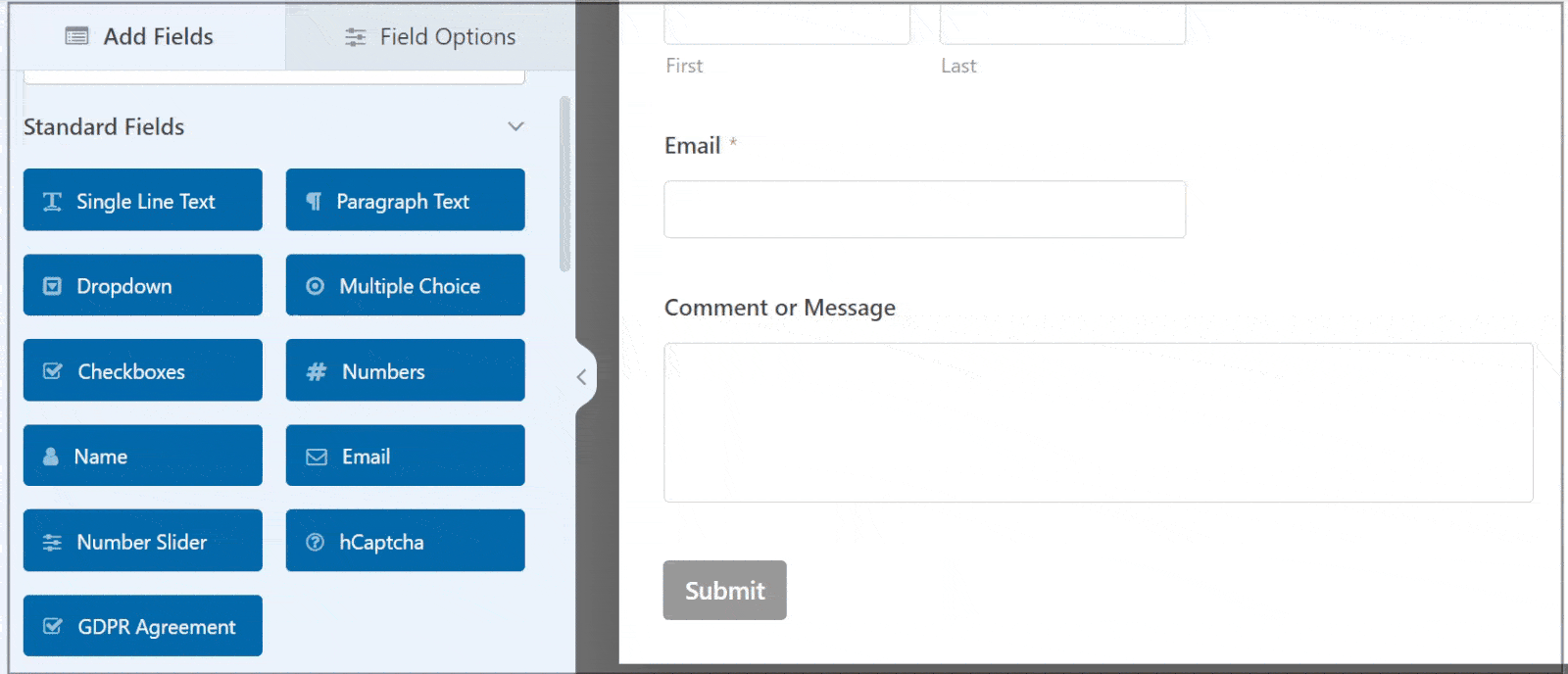
Lassen Sie uns diesen Prozess aufschlüsseln, damit Sie ihn leicht nachvollziehen können. Zunächst müssen Sie das Dropdown-Feld zu Ihrem Formular hinzufügen.
Ziehen Sie das Feld einfach aus dem linken Fenster und legen Sie es im rechten Bereich ab, um das Feld in Ihrem Formular zu platzieren.
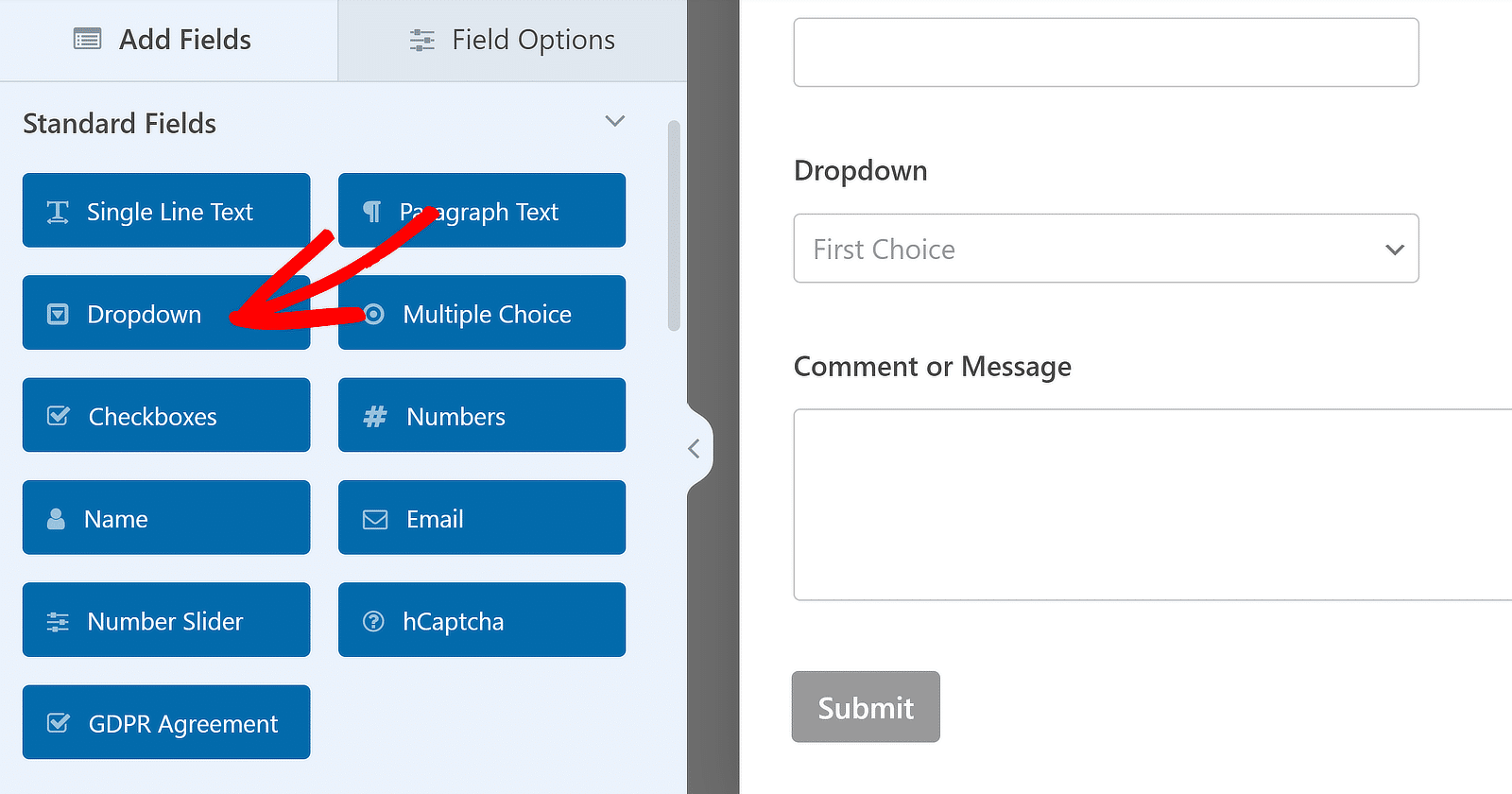
Wenn Sie das Dropdown-Feld hinzugefügt haben, klicken Sie es an. Daraufhin öffnen sich auf der linken Seite die zugehörigen Feldoptionen. Suchen Sie unter dem Feld Beschriftung den Link Bulk Add und klicken Sie darauf.
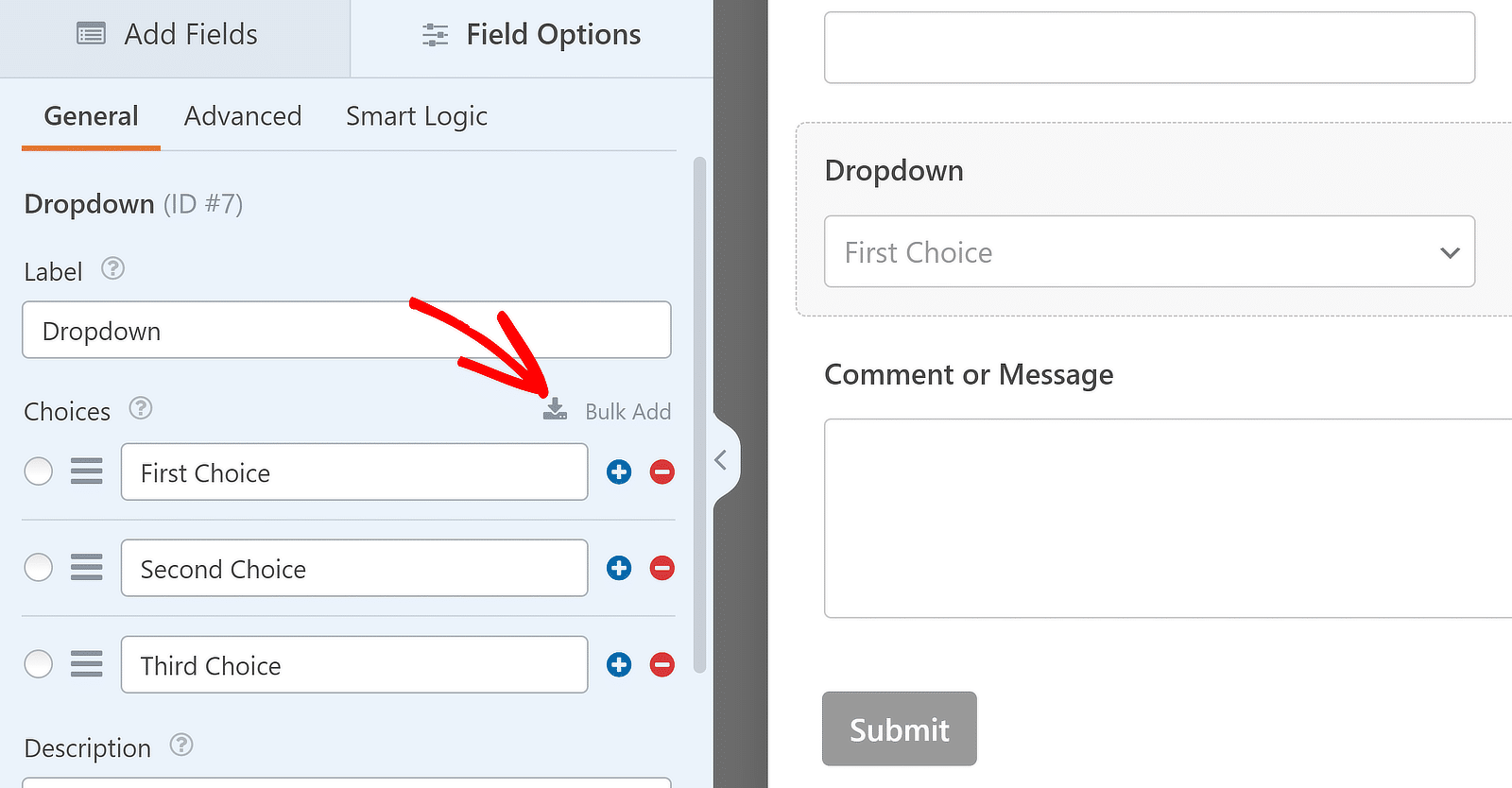
Klicken Sie unten auf Voreinstellungen anzeigen, um eine Liste aller Dropdown-Feldvoreinstellungen in WPForms zu öffnen, die Ihnen das Leben leichter machen sollen.
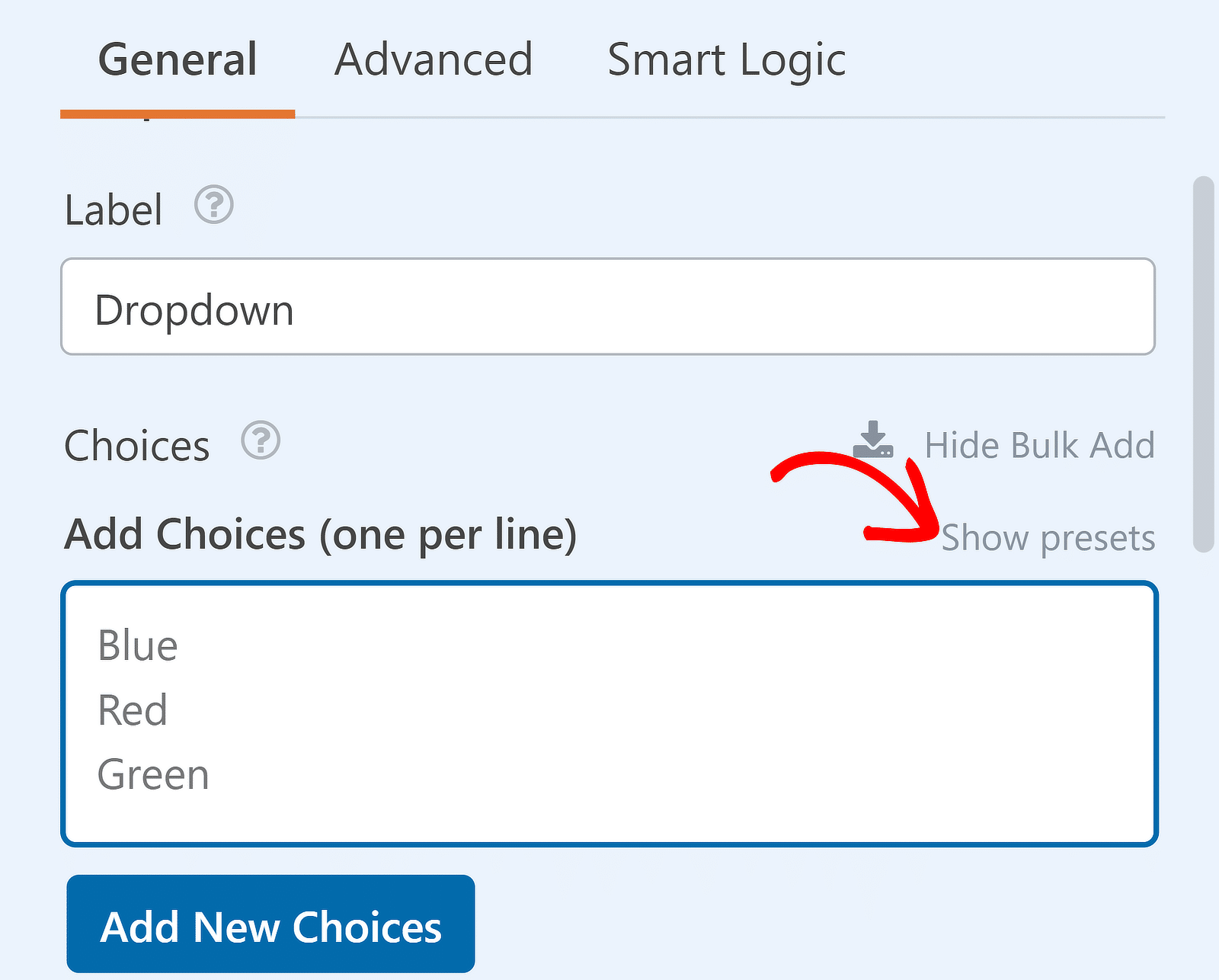
Klicken Sie auf Ländervoreinstellung, um die vollständige Liste der Länder als Auswahlmöglichkeiten für Ihr Dropdown-Feld zu laden.
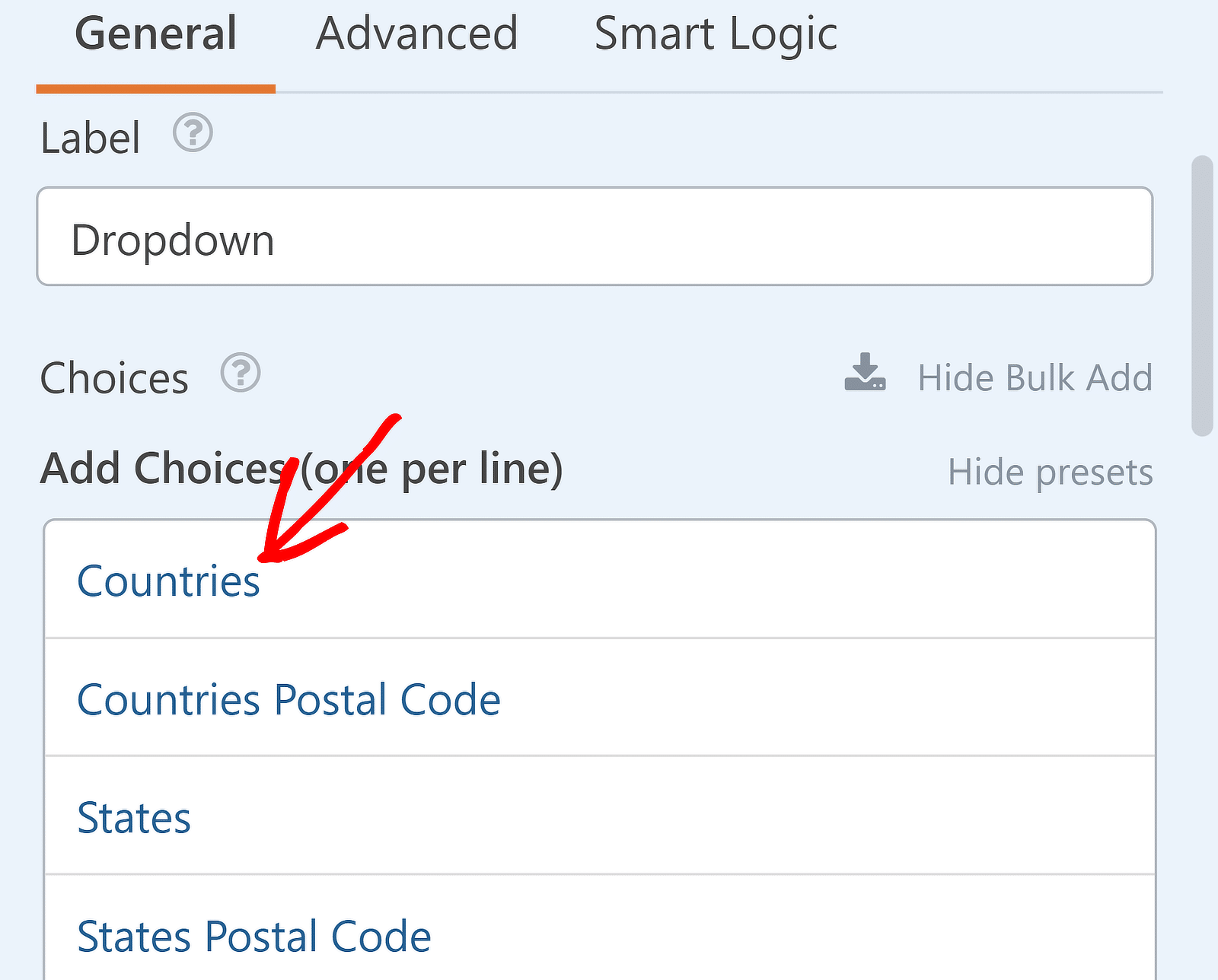
Klicken Sie abschließend auf Neue Auswahl hinzufügen, um die Liste der Länder zu bestätigen.
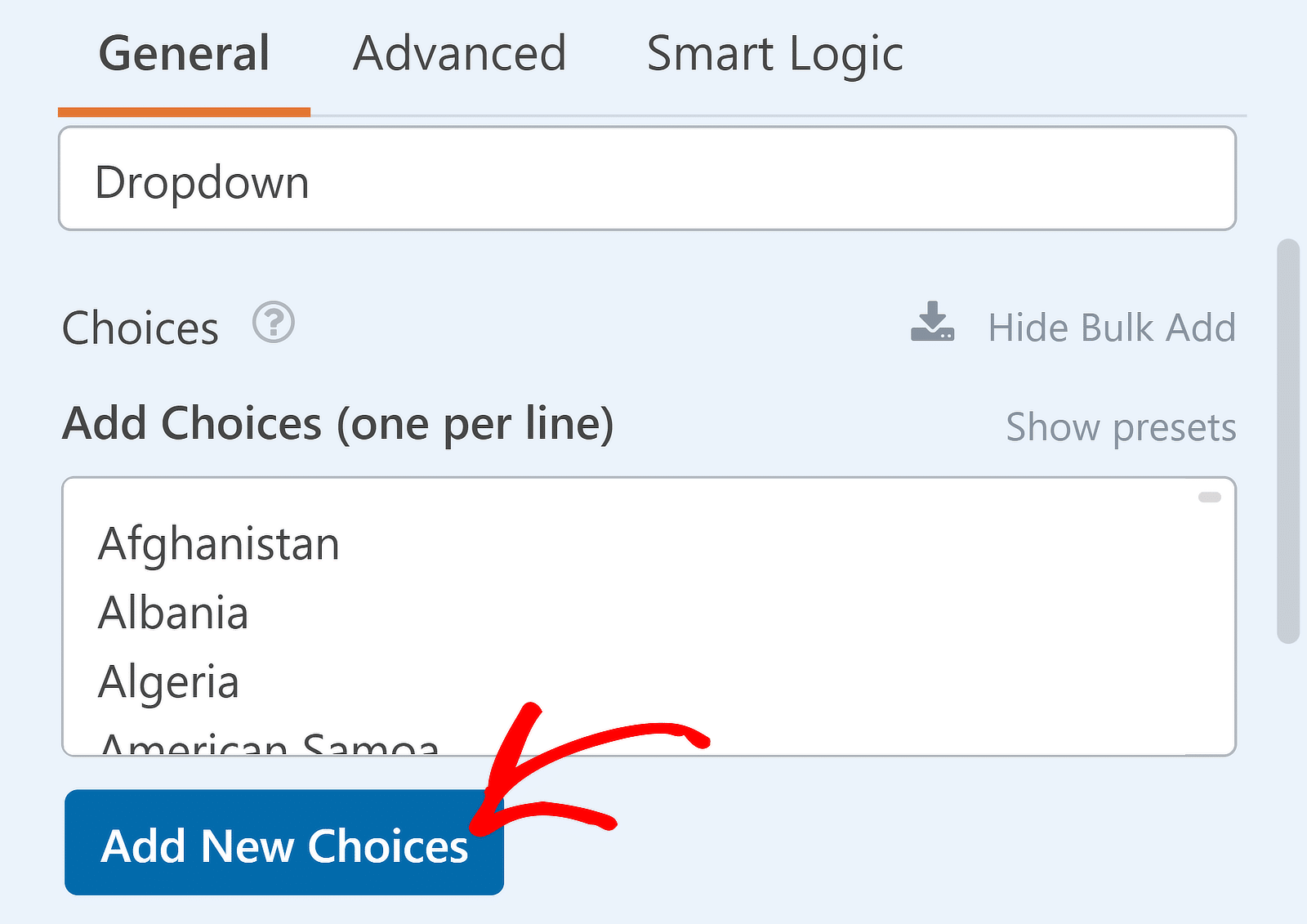
Großartig! Wir haben eine Dropdown-Liste für Länder, die fast fertig ist. Es gibt noch 3 kleine Optimierungen zu tun.
Lassen Sie uns zunächst die 3 Standardauswahlen Erste Wahl, Zweite Wahl und Dritte Wahl entfernen. Klicken Sie nacheinander auf das Minus-Symbol neben diesen Elementen, um sie zu löschen.
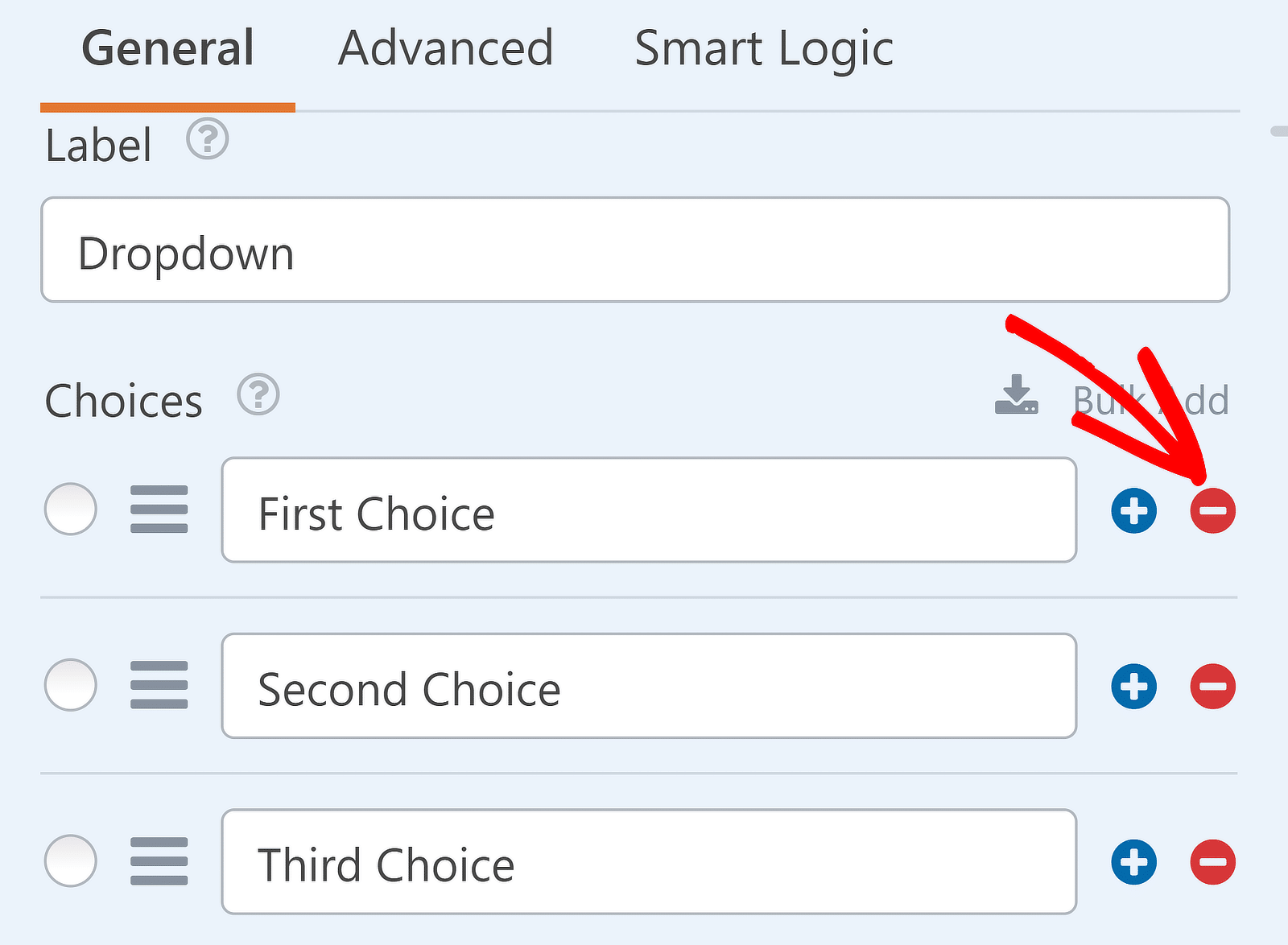
Auf die gleiche Weise können Sie auch bestimmte Länder aus der Liste entfernen, wenn Sie dies wünschen.
Als nächstes sollten Sie die Bezeichnung des Dropdown-Feldes ändern. Löschen wir Dropdown und ändern es in Bitte wählen Sie Ihr Land.
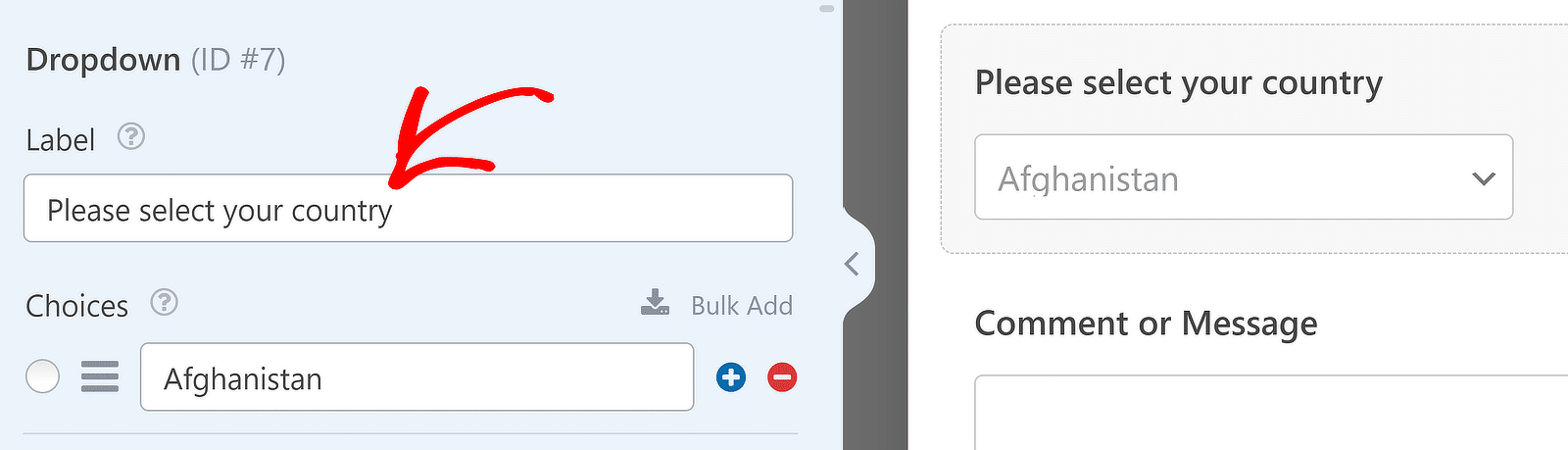
Klicken Sie anschließend auf die Registerkarte Erweitert und wählen Sie hier den modernen Stil anstelle des klassischen Stils.
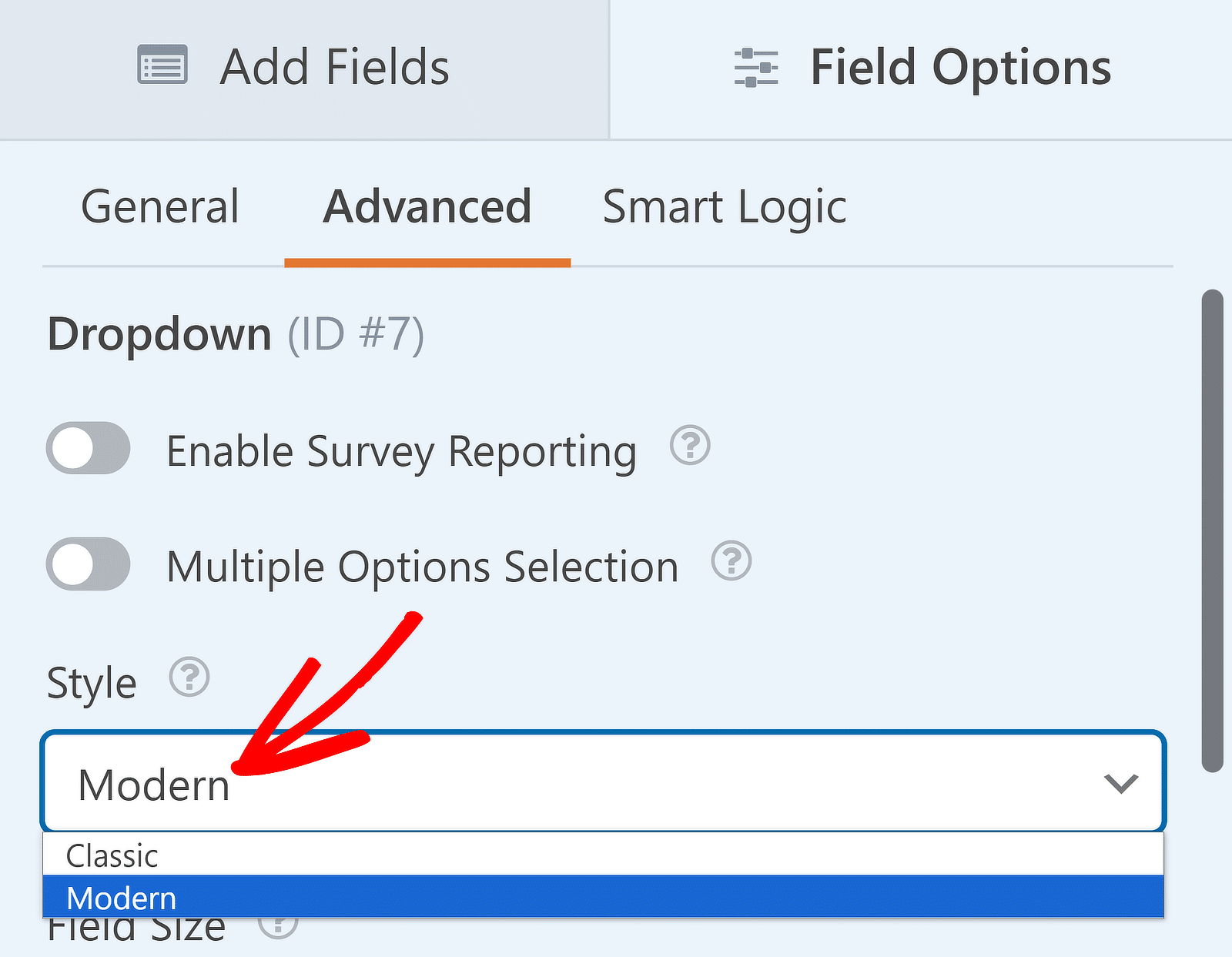
Im modernen Stil können Sie ein Land aus der Dropdown-Liste auswählen, was sehr hilfreich ist, wenn Sie eine lange Liste von Auswahlmöglichkeiten haben.
Wenn das alles ist, was Sie brauchen, können Sie Ihr Formular veröffentlichen. Sie können mit Schritt 4 weitermachen, um zu erfahren, wie das geht. Wenn Sie die Liste anpassen möchten, lesen Sie weiter.
Schritt 3: Passen Sie die Ländernamen in der Dropdown-Liste an
Nun, da Sie das Land Dropdown zu Ihrem Formular hinzugefügt haben, lassen Sie uns es besser für Ihr spezifisches Publikum arbeiten. WPForms gibt Ihnen die vollständige Kontrolle darüber, welche Länder angezeigt werden und wie sie organisiert sind.
Klicken Sie auf das Dropdown-Feld für Ihr Land, um die Feldoptionen auf der linken Seite zu öffnen. Unter dem Abschnitt Auswahlmöglichkeiten sehen Sie eine Liste aller Länder. Hier findet der eigentliche Anpassungszauber statt.
Bearbeiten von Ländernamen
Zunächst sollten Sie einige der längeren Ländernamen bereinigen, um die Benutzerfreundlichkeit zu erhöhen. In der Standardliste wird beispielsweise "Vereinigtes Königreich von Großbritannien und Nordirland" angezeigt.
Das ist zwar technisch korrekt, aber unnötig lang. Klicken Sie einfach auf diese Auswahl und ändern Sie sie in "Vereinigtes Königreich" oder sogar "UK", wenn Sie dies wünschen.
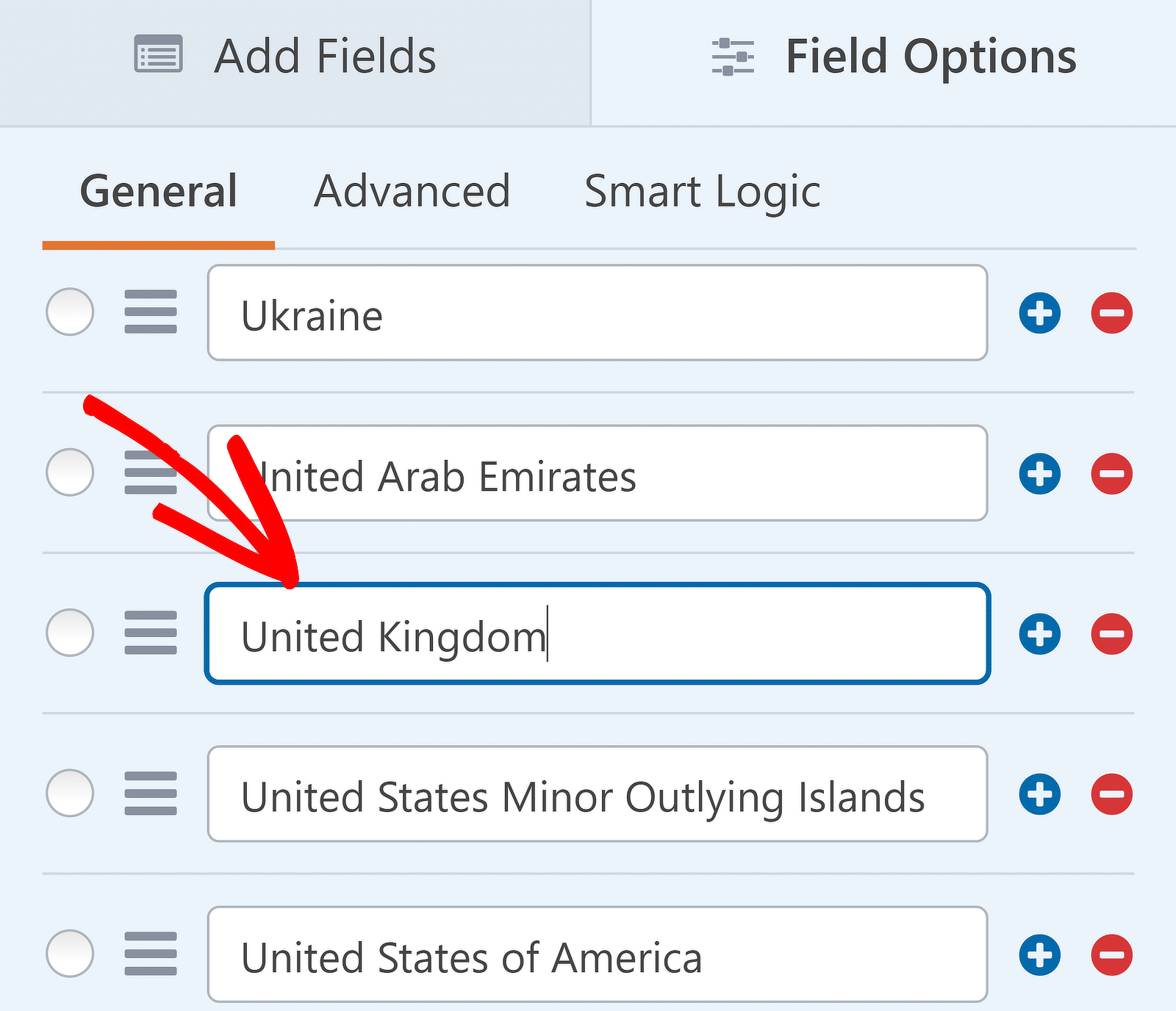
Ich mache das regelmäßig mit Ländern wie "Vereinigte Staaten von Amerika" (ändern Sie in "Vereinigte Staaten"), "Russische Föderation" (ändern Sie in "Russland") oder "Demokratische Republik Kongo" (ändern Sie in "Kongo (DRC)").
Neuordnung der Länder nach Prioritäten
Zweitens: Vergessen Sie nicht, dass Sie die Antwortmöglichkeiten nach oben und unten ziehen können. Das bedeutet, dass Sie die am häufigsten gewählten Antworten an den Anfang der Liste setzen können, damit sie leichter zu finden sind.
Um eine beliebige Auswahl in der Liste zu verschieben, klicken Sie einfach auf das Symbol mit den 3 Linien, halten Sie es gedrückt und ziehen Sie es. Da wir davon ausgehen, dass die meisten unserer Besucher aus Nordamerika kommen, haben wir Kanada und die Vereinigten Staaten an den Anfang der Liste gesetzt.
Großartig! Jetzt sieht Ihr Länder-Dropdown genau so aus, wie Sie es wünschen. Jetzt müssen wir es nur noch veröffentlichen. Klicken Sie auf Speichern, bevor Sie fortfahren.
Schritt 4: Veröffentlichen Sie Ihr Formular in Sekundenschnelle
Jetzt, wo Ihr Dropdown eingerichtet ist, ist es an der Zeit, Ihr Formular zu veröffentlichen. Es ist wirklich einfach, eine neue Seite direkt aus dem Formularersteller zu erstellen. Um den Einbettungsassistenten zu verwenden, klicken Sie zunächst oben im Formularersteller auf Einbetten.

Mit dem Einbettungsassistenten können Sie Ihr Formular entweder auf einer neuen Seite veröffentlichen oder es in eine bestehende Seite einbetten. Klicken wir auf Neue Seite erstellen.
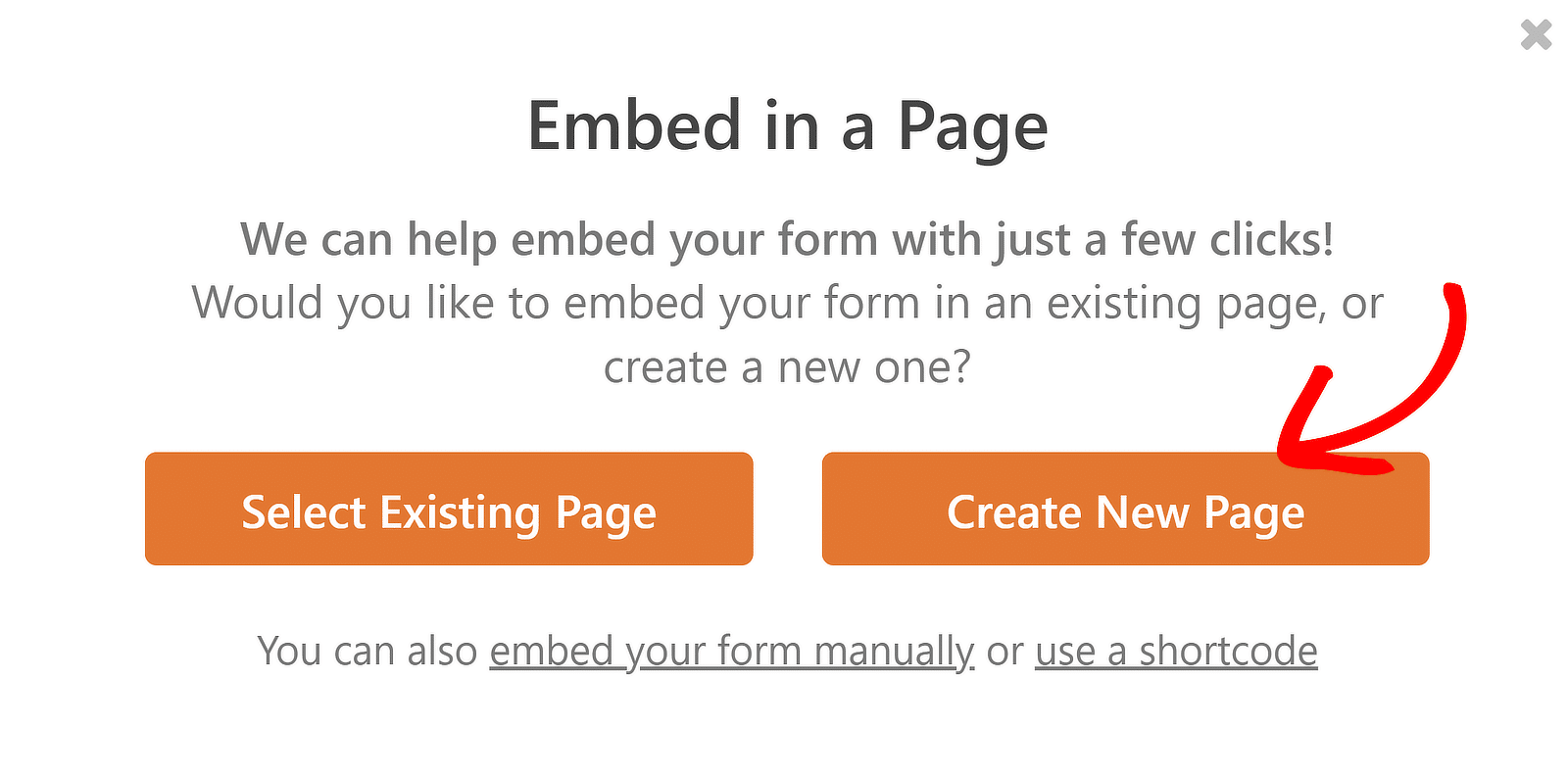
Geben Sie anschließend einen Namen für Ihre Seite ein und klicken Sie auf Los geht's. Jetzt sind Sie bereit, Ihr Formular zu veröffentlichen. Bevor Sie das tun, möchte ich Ihnen noch einen faszinierenden Trick verraten.
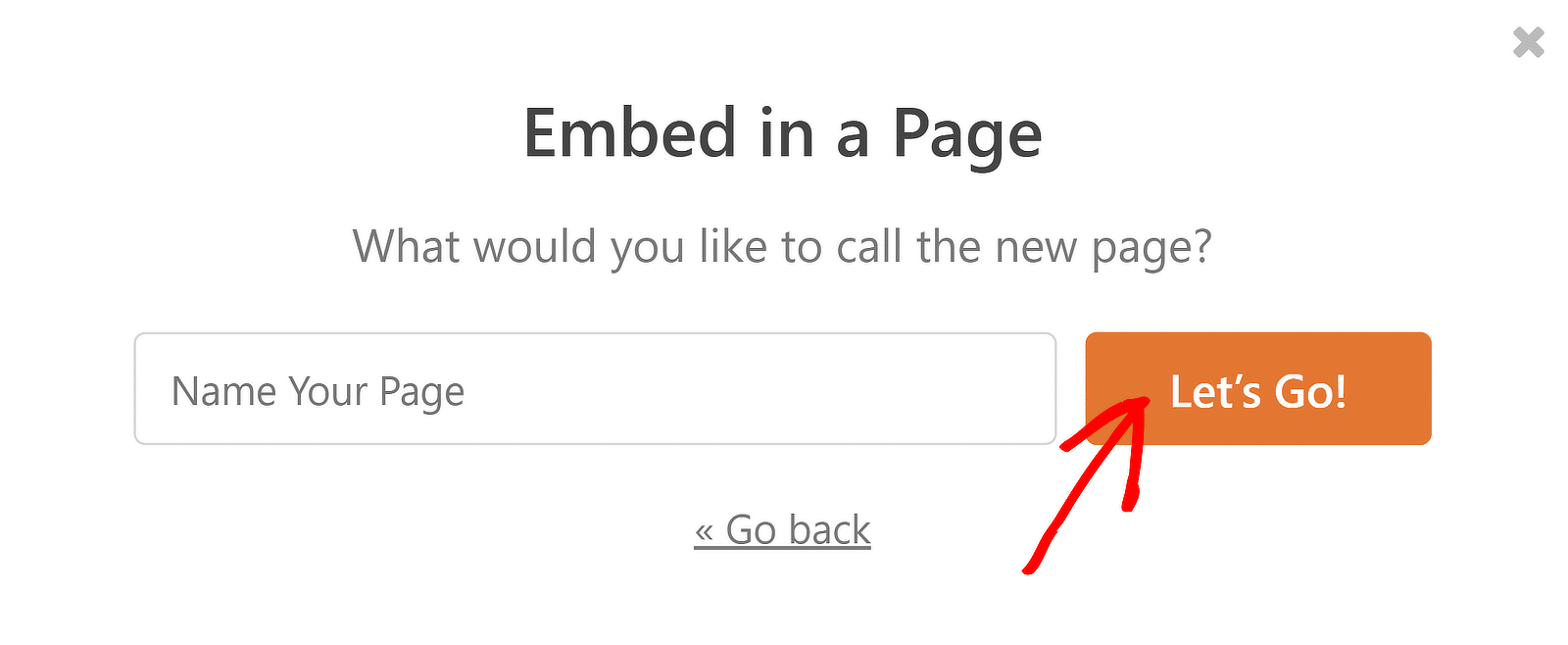
Standardmäßig sind alle Formulare in WordPress einfarbig mit einem weißen Hintergrund und Standardstilen. Aber Sie können Ihr Formular mit einem vorgefertigten Design hervorheben.
Auf der rechten Seite, suchen Sie nach der Themes Abschnitt und versuchen Sie die verschiedenen Themen-Optionen, die vorinstalliert mit WPForms Pro kommen.
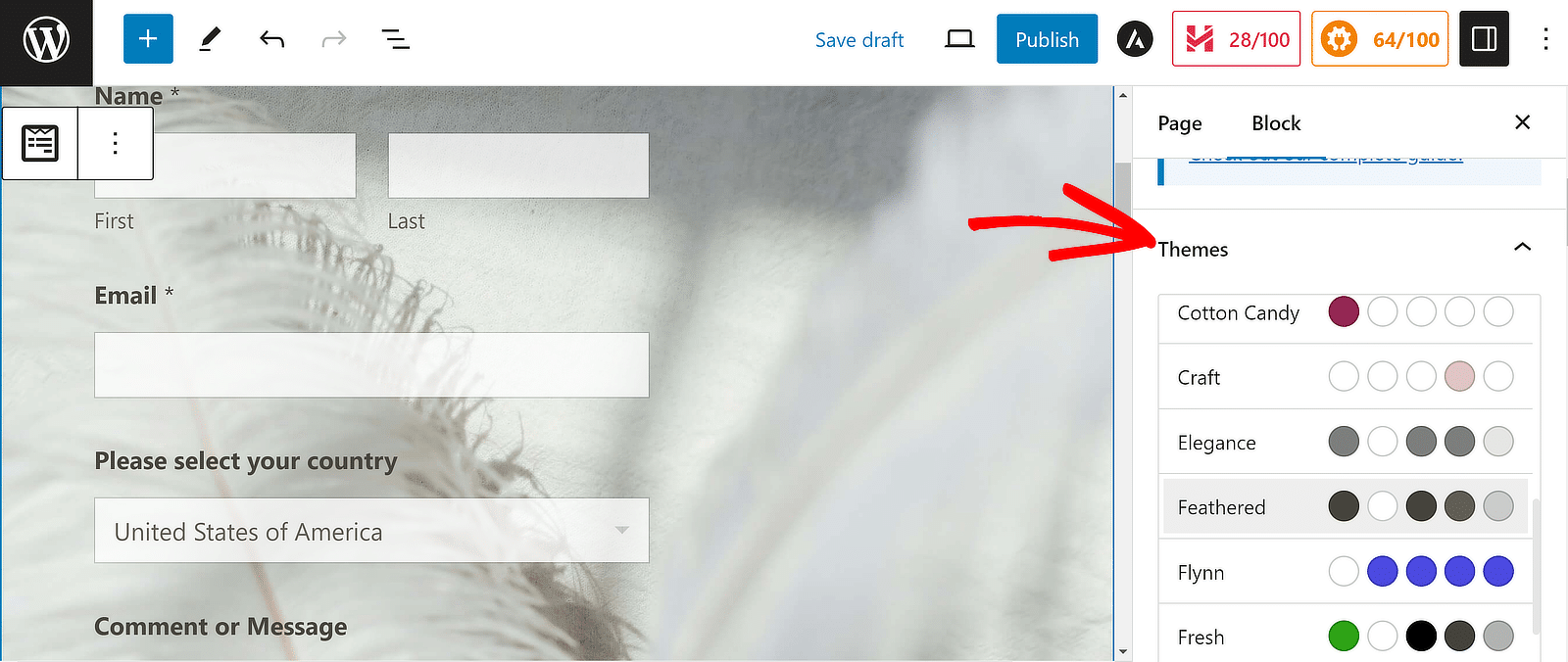
Sie können verschiedene Elemente Ihres Formularstils auch manuell mit einfachen Steuerelementen ändern, die ebenfalls unter dem Themenbereich angezeigt werden. Wenn Sie bereit sind, klicken Sie auf Veröffentlichen.
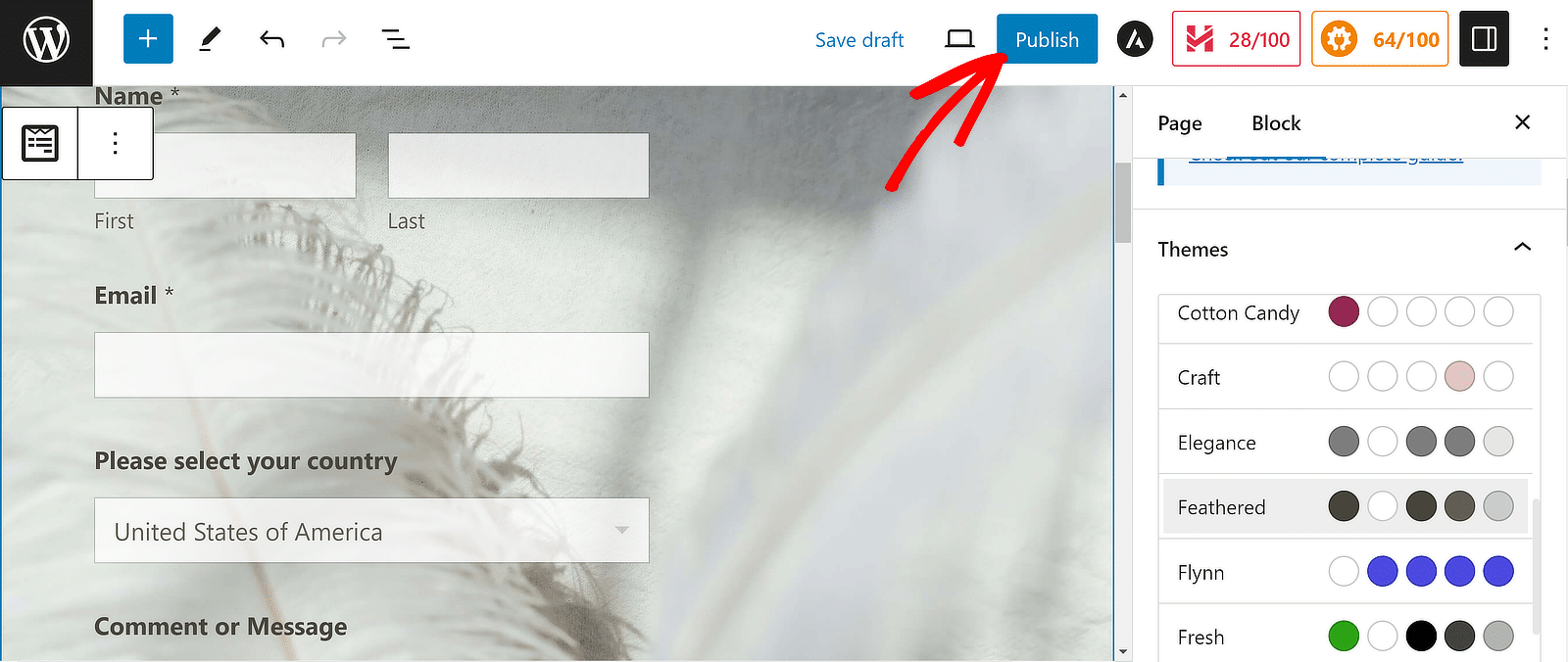
Nach der Veröffentlichung können Sie Ihr Formular mit der Länder-Dropdown-Liste ausprobieren. Wenn Sie den modernen Stil für die Dropdown-Liste gewählt haben, können Ihre Besucher einfach nach einem Land suchen, indem sie den Namen eingeben.
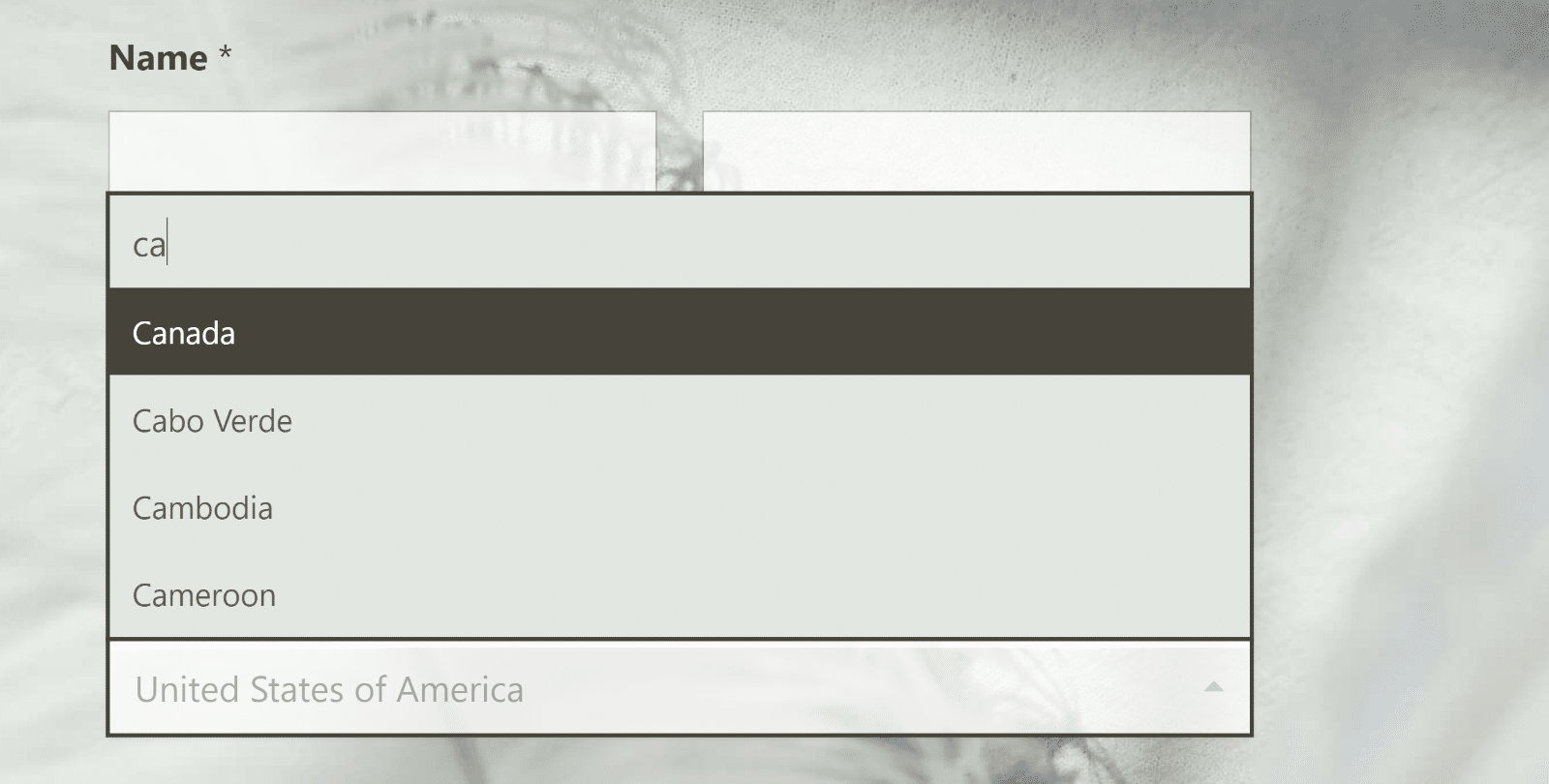
Für wirklich lange Listen wie Länder-Dropdowns sind diese zusätzlichen Funktionen wirklich hilfreich und machen Ihr Länder-Dropdown viel einfacher zu verwenden. Und das war's! Jetzt haben Sie ein Länder-Dropdown in Ihrem WordPress-Formular, das Ihre Besucher nutzen können.
FAQs zum Hinzufügen einer Länder-Dropdown-Liste zu WPForms
Lernen, wie man ein Land Dropdown-Liste zu WPForms hinzufügen ist ein beliebtes Thema von Interesse unter unseren Lesern. Hier finden Sie Antworten auf einige häufig gestellte Fragen zu diesem Thema:
Wie kann ich eine Länderliste in Google Forms hinzufügen?
Google Forms verfügt nicht über ein eingebautes Länder-Dropdown wie WPForms. Sie müssten manuell eine Multiple-Choice-Frage erstellen und jeden Ländernamen selbst eingeben - alle 195.
Dann müssten Sie diese Liste pflegen, wenn sich die Länder ändern. WPForms erspart Ihnen stundenlange Arbeit mit seiner automatischen Länder-Dropdown, die ohne jede Anstrengung Ihrerseits aktualisiert bleibt.
Kann ich ein Länder-Dropdown mit Contact Form 7 verwenden?
Contact Form 7 enthält kein eigenes Länder-Dropdown-Feld. Sie müssen ein separates Plugin installieren oder das Dropdown-Feld manuell mit HTML-Auswahl-Tags codieren.
Selbst dann müssten Sie die Länderliste selbst pflegen. WPForms enthält diese Funktionalität von Haus aus, so dass es viel einfacher zu implementieren und zu pflegen.
Wie füge ich die Ländervorwahlen für Telefonnummern in mein Formular ein?
WPForms bietet ein separates Telefonfeld, das neben dem Länder-Dropdown funktionieren kann. Während das Länder-Dropdown die Standortauswahl übernimmt, enthält das Telefonfeld eine integrierte Formatierung für verschiedene Länder.
Für fortgeschrittene Setups, bei denen die Länderauswahl automatisch das Telefonformat aktualisiert, benötigen Sie WPForms Pro mit bedingter Logik.
Warum werden in der Länderauswahl nicht alle Länder angezeigt?
Das passiert normalerweise, wenn Sie versehentlich Länder aus der Liste gelöscht haben oder wenn es einen Plugin-Konflikt gibt. Gehen Sie in WPForms zurück zu Ihrem Formular-Editor, klicken Sie auf das Länder-Dropdown-Feld und überprüfen Sie den Abschnitt "Choices".
Sie können fehlende Länder manuell hinzufügen oder das Feld löschen und eine neue Länderauswahl hinzufügen, um die vollständige Liste wiederherzustellen.
Kann ich bestimmte Länder an den Anfang der Dropdown-Liste setzen?
Unbedingt! Dies ist eine meiner Lieblingsfunktionen von WPForms. Im Formular-Editor, klicken Sie auf Ihr Land Dropdown-Feld, dann in der Choices Abschnitt, ziehen Sie und legen Sie Länder mit dem Drei-Linien-Symbol.
Ich setze immer die häufigsten Länder meiner Zielgruppe an die Spitze - z. B. die Vereinigten Staaten und Kanada, wenn die meisten meiner Besucher aus Nordamerika kommen.
Wie kann ich Länder, die ich nicht benötige, aus der Auswahlliste entfernen?
Wählen Sie in Ihrem WPForms-Editor das Dropdown-Feld "Land" aus und sehen Sie sich den Abschnitt " Auswahlmöglichkeiten " auf der linken Seite an. Klicken Sie auf das rote X neben einem Land, das Sie entfernen möchten. Dies ist hilfreich, wenn Sie nur bestimmte Regionen bedienen oder die Liste für eine bessere Benutzerfreundlichkeit kürzer halten möchten.
Funktioniert das Länder-Dropdown auf mobilen Geräten?
Ja, WPForms Land Dropdowns sind vollständig mobil-responsive. Sie passen sich automatisch an Touch-Oberflächen an und funktionieren perfekt auf Smartphones und Tablets. Das Dropdown öffnet sich als nativer mobiler Selektor, so dass die Benutzer einfach durchblättern und ihr Land auswählen können.
Kann ich die Ländernamen in der Dropdown-Liste anpassen?
Ja, Sie können jeden Ländernamen in WPForms bearbeiten. Klicken Sie einfach auf das Dropdown-Feld "Land", suchen Sie das Land im Abschnitt "Auswahl" und ändern Sie den Text.
Lange Namen wie "Vereinigtes Königreich von Großbritannien und Nordirland" kürze ich zur besseren Lesbarkeit oft auf "Vereinigtes Königreich" ab.
Nächster Schritt: Automatisch den Standort Ihres Besuchers ermitteln
Wussten Sie, dass WPForms den Standort Ihrer Besucher automatisch auf einer Karte anzeigen kann?
- Sie können die Geolokalisierung für alle Ihre Formulare mit nur einem Klick aktivieren. Schauen Sie sich diesen Leitfaden an , wie Sie Benutzerstandorte mit WordPress-Formularen verfolgen können, um dies einzurichten.
- Wir haben auch eine Liste der besten Geolocation-Plugins für WordPress zusammengestellt.
Formular mit Länder-Dropdown erstellen 🌎
Sind Sie bereit, Ihr Formular zu erstellen? Starten Sie noch heute mit dem einfachsten WordPress-Formularerstellungs-Plugin. WPForms Pro enthält viele kostenlose Vorlagen und bietet eine 14-tägige Geld-zurück-Garantie.
Wenn dieser Artikel Ihnen geholfen hat, folgen Sie uns bitte auf Facebook und Twitter für weitere kostenlose WordPress-Tutorials und -Anleitungen.

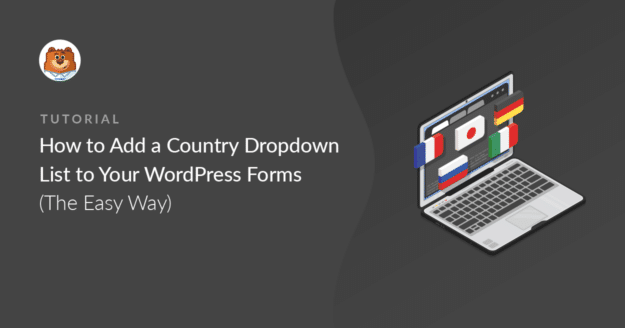


hy
Ich sehe die Option "Masse" nicht, warum?
Hallo zusammen,
Navigieren Sie zu Formularerstellung > Hinzufügen eines beliebigen Optionsfeldes (Dropdown-, Multiple-Choice- und Kontrollkästchen-Feld) > Unter Feldoptionen sehen Sie "Bulk Add". Bitte sehen Sie sich den Referenz-Screencast an.
Ich hoffe, das hilft 🙂 .
Hallo,
Wie füge ich bedingten Logikcode in die benutzerdefinierte E-Mail-Vorlage ein.
wie, ich habe eine Kategorie eingereicht, die 5 Unterkategorien Liste haben, wie man sie in die E-Mail-Vorlage hinzufügen.
Grüße,
Hallo Noor- um das zu erreichen, was Sie hier erwähnt haben, können Sie die Einrichtung der bedingten Benachrichtigungen konfigurieren.
Ich hoffe, das hilft 🙂 .
Wie kann ich das Suchfeld in der Auswahlliste anzeigen, wenn wir weniger als acht Möglichkeiten haben?
Hallo Ankit! Ich entschuldige mich dafür, dass ich deine Frage nicht richtig verstanden habe.
Es scheint, dass Sie die Suchleiste für Ihre Dropdown-Felder aktivieren möchten, indem Sie den Stil Ihres Dropdown-Feldes auf Modern umstellen.
Weitere Informationen dazu finden Sie in diesem Artikel.
Ich hoffe, dass dies zur Klärung beiträgt 🙂 Wenn Sie weitere Fragen zu diesem Thema haben, kontaktieren Sie uns bitte, wenn Sie ein aktives Abonnement haben. Falls nicht, zögern Sie nicht, uns Ihre Fragen in unseren Support-Foren zu stellen.
Hallo Henry! Ich habe eine Frage zum Dropdown-Feld. Suchfeld erscheint nach dem Hinzufügen von mindestens 8 Optionen in der Dropdown-Liste, so meine Frage ist, wie wird es erscheinen, wenn wir weniger als 8 Optionen haben. Zur weiteren Klärung unten habe ich einen Screenshot von wpforms anhängen.
https://prnt.sc/1ubkp8b
Hallo Ankit! Vielen Dank für die Klarstellung, was Sie zu tun suchen. Leider haben wir keine Optionen enthalten, um die Suchleiste des Dropdown-Feldes im modernen Stil zu erzwingen, wenn weniger als 8 Optionen verfügbar sind.
Es sollte mit benutzerdefiniertem Code möglich sein, aber ich entschuldige mich, da wir nicht in der Lage sind, Unterstützung für diesen Grad der Anpassung zu bieten.
Wenn Sie sich für eine individuelle Entwicklung entscheiden möchten, empfehlen wir Ihnen Codeable. Codeable prüft alle Entwickler für Sie, um sicherzustellen, dass sie hochqualifiziert und kommunikativ sind, und hilft dann auch dabei, den gesamten Prozess der Verbindung und Kommunikation mit einem am besten geeigneten Entwickler zu leiten.
In unserem Tutorial zur Verwendung von Codeable erfahren Sie mehr über die Funktionsweise dieses Prozesses.
Wenn Sie ein Team suchen, auf das Sie immer wieder (längerfristig) zurückkommen können, um Hilfe bei der kundenspezifischen Entwicklung zu erhalten, können Sie auch WPBuffs in Betracht ziehen.
Ich entschuldige mich dafür, dass ich Ihnen nicht die gewünschte Lösung anbieten kann, aber ich hoffe, dass diese Informationen hilfreich waren.
Wenn Sie weitere Fragen dazu haben, kontaktieren Sie uns bitte, wenn Sie ein aktives Abonnement haben. Falls nicht, zögern Sie nicht, uns Ihre Fragen in unseren Support-Foren zu stellen.
können Sie ein Dropdown mit der Länderliste der Welt, Geolocation haben, um automatisch die richtige Option aus dem Dropdown zu wählen UND wenn dieses Land Staaten haben ext zeigt die Staaten für dieses Land?
Wenn ich mich z.B. in den USA befinde, wird die Dropdown-Liste automatisch mit USA aufgefüllt und zeigt alle Staaten der USA zur Auswahl an. Und wenn ich mich in Südafrika befinde, werden alle Provinzen für Südafrika angezeigt?
Hallo Liza,
Derzeit haben wir keine native Funktion zur Erkennung des Standorts und zur Anzeige des entsprechenden US/ internationalen Adressschemas. Ich stimme aber zu, dass dies sehr hilfreich wäre. Ich habe die Funktionsanforderung notiert und wir werden sie im Auge behalten, wenn wir unsere Roadmap für die Zukunft planen.
Danke!
Hallo,
Ich wollte wissen, ob dies in die erstaunliche wpforms weil jetzt integriert wurde, bin auf der Suche nach ihm. Ich brauche es wirklich.
Danke
Hey Jude,
Diese Anfrage befindet sich noch im Überprüfungsprozess. Ich habe Ihre Stimme hinzugefügt, um diese Funktion als eine Verbesserung zu betrachten.
Ich danke Ihnen!
Ich versuche, wpforms Dropdown zu verwenden, aber der Browser ist irgendwie das Styling zurücksetzen.
Hallo Obed, wir entschuldigen uns für das Problem. Wenn so etwas passiert, ist es möglich, dass die Stile des Themes mit den Dropdown-Feldern überschrieben werden. Dies könnte leicht mit benutzerdefinierten CSS behoben werden. Wir bräuchten jedoch einige zusätzliche Details zu diesem Thema.
In der Zwischenzeit könnten Sie versuchen, das Formularstyling auf Base umzustellen, und wenn Sie bereits Base verwenden, versuchen Sie, auf Base und Formularstyling umzustellen. Hier ist ein großartiger Leitfaden, der Ihnen dabei helfen kann.
Falls es nicht funktioniert, benötigen wir einige zusätzliche Angaben, damit wir in diesem Fall beraten werden können.
Wenn Sie eine WPForms-Lizenz haben, haben Sie Zugang zu unserer E-Mail-Support, so senden Sie bitte ein Support-Ticket. Andernfalls bieten wir begrenzte kostenlose Unterstützung in der WPForms Lite WordPress.org Support-Forum.
Danke.
Vereinigtes Königreich, Großbritannien usw. sind keine Länder. Warum enthalten nur sehr wenige Dropdown-Listen Wales, England und Schottland?
Hey Derek- Tut mir leid zu hören, dass Sie damit Probleme haben! Ich habe diese Rückmeldung von dir notiert!
In der Zwischenzeit können Sie, falls dies hilfreich ist, die besagten Länder nach dem Bulk Add der Länder manuell zur Liste hinzufügen.
Vielen Dank und einen schönen Tag!
Wenn ich eine Option in der Auswahlliste auswähle, wird diese Auswahlbezeichnung unter der Auswahlliste und auch in der Auswahlliste angezeigt.
Kann die Anzeige der Beschriftung unterhalb des Dropdowns entfernt werden? Es scheint unnötig zu sein und ist kein übliches Verhalten für Dropdowns.
Hallo Josh, das scheint ein Konflikt mit einem Theme oder Styling-Plugin zu sein. Würden Sie sich bitte mit zusätzlichen Details und der URL des Formulars an uns wenden, damit wir Ihnen in diesem Fall weiterhelfen können?
Danke 🙂 .
Hallo! Ist es möglich, eine Liste von Ländern hinzuzufügen, aber von einer externen Liste?
Nicht manuelle Optionen...
Denn wenn wir mehrere Formulare mit Listen Länder haben und wir würden die Liste zu bearbeiten, automatisch zeigen die Änderung in allen Formen.
Danke!
Hallo zusammen,
Derzeit haben wir keine eingebaute Funktion, um das zu erreichen, was Sie erwähnt haben. Wir können diese Funktion für zukünftige Erweiterungen in Betracht ziehen. Derzeit besteht jedoch die einzige Möglichkeit darin, die Auswahlmöglichkeiten manuell hinzuzufügen.
Hallo! Wie können wir nur das Land hinzufügen und die automatische Geolokalisierung nutzen? Danke
Hallo John,
Derzeit haben wir kein länderspezifisches Feld, das auf der Grundlage des mit dem Geolocation Addon ermittelten Standorts vorausgefüllt werden kann. Ich bin vorgegangen und habe Ihre Stimme hinzugefügt, um dies als eine Funktionsanfrage zu berücksichtigen.
Danke!
Gibt es eine Möglichkeit, den Ländernamen und das Flaggensymbol anzuzeigen?
Hallo Christian - Wir haben derzeit nicht die Möglichkeit, dem Dropdown-Feld Icons hinzuzufügen, wenn Sie die Länder-Voreinstellung verwenden. Ich stimme zu, dass dies eine großartige Funktion wäre, und ich werde dies zu unserem Feature Request Tracker hinzufügen. Sollte ich hier etwas Offensichtliches übersehen haben, können Sie sich gerne mit einem Support-Ticket an uns wenden.
Hallo, meine Dropdown-Ländersuche bleibt in der klassischen Ansicht hängen, obwohl ich die moderne Ansicht ausgewählt habe. Die erste Position scheint in Ordnung zu sein, aber weiter unten ändern sich die Einstellungen?
Ich vermute, dass es sich um einen Themenkonflikt handelt.
Haben Sie eine Idee, wie man die Felder durchsuchbar machen kann?
Hallo Nathan - Wenn Sie die Möglichkeit haben, schicken Sie uns bitte eine E-Mail mit weiteren Details zum Problem, damit wir Ihnen weiterhelfen können.
Wenn Sie eine WPForms-Lizenz haben, haben Sie Zugang zu unserem E-Mail-Support, so senden Sie bitte ein Support-Ticket.
Andernfalls bieten wir begrenzten kostenlosen Support im WPForms Lite WordPress.org Support-Forum.
Danke 🙂 .